whatsapp下载的文件在哪?
WhatsApp下载的文件默认保存在安卓手机的“WhatsApp/Media”文件夹内。具体位置取决于文件类型,如图片存储在“WhatsApp/Media/WhatsApp Images”文件夹,视频存储在“WhatsApp/Media/WhatsApp Video”文件夹,文档存储在“WhatsApp/Media/WhatsApp Documents”文件夹。您可以通过手机的文件管理器访问这些文件。如果使用SD卡存储,文件路径可能有所不同,通常在SD卡的“WhatsApp”文件夹下。

Android设备上WhatsApp文件的下载位置
Android设备WhatsApp下载文件的默认路径
- 默认存储路径:在Android设备上,WhatsApp默认会将下载的文件存储在内部存储的“WhatsApp”文件夹下。具体路径为:
内部存储/WhatsApp/Media/。在这个文件夹下,WhatsApp会将图片、视频、文档、音频等文件分别保存在不同的子文件夹中。例如,WhatsApp Images存储图片,WhatsApp Videos存储视频,WhatsApp Documents存储文档等。 - SD卡存储路径:如果你的设备支持SD卡扩展存储并且WhatsApp配置为将数据保存到SD卡,那么WhatsApp文件会保存在SD卡的“WhatsApp”文件夹中,路径为
SD卡/WhatsApp/Media/。有些设备默认将WhatsApp文件保存在内部存储,而其他设备则可以选择将其保存在SD卡中。 - 查看WhatsApp文件的位置:你可以通过文件管理器应用来访问上述路径。在安卓设备上,打开文件管理器,导航到“WhatsApp”文件夹,然后查看和管理不同类型的下载文件。需要注意的是,WhatsApp下载的文件通常会保存在“Media”子文件夹中,而媒体文件会自动分类到“WhatsApp Images”和“WhatsApp Videos”等文件夹里。
如何通过文件管理器查找WhatsApp下载文件
- 打开文件管理器:在Android设备上,大多数手机都自带文件管理器。如果你的设备没有,可以从Google Play商店下载第三方文件管理器应用,如“ES文件浏览器”或“文件Go”等。
- 浏览WhatsApp文件夹:打开文件管理器后,进入“内部存储”或“SD卡”目录,找到“WhatsApp”文件夹。此文件夹下会有一个名为“Media”的子文件夹,点击进入后,你可以看到更多的子文件夹,如“WhatsApp Images”、 “WhatsApp Videos”等,分别存放图片、视频和其他媒体文件。
- 使用搜索功能查找文件:如果你不确定文件存储在哪个子文件夹内,文件管理器通常会提供搜索功能,你可以直接搜索文件名或者“WhatsApp”关键词来定位文件。
更改WhatsApp文件存储路径的方法
- 通过设置更改存储位置(仅限部分设备):对于大多数Android设备,WhatsApp没有提供直接更改文件存储位置的选项。WhatsApp会自动将文件存储在默认的“内部存储/WhatsApp”文件夹下。如果你的设备支持SD卡存储,并且希望将WhatsApp数据存储到SD卡上,一些手机(如华为、小米等)允许你在设置中选择将WhatsApp存储位置切换到SD卡。打开WhatsApp,点击右上角的菜单按钮(三个点)。选择“设置” -> “存储和数据” -> “存储位置”。如果你的设备支持,选择将文件存储在“SD卡”而不是内部存储。
- 手动移动文件至其他位置:如果WhatsApp没有提供直接更改存储路径的功能,你仍然可以通过文件管理器手动移动存储的文件。你可以将WhatsApp的媒体文件从“WhatsApp/Media”目录移动到设备的其他位置(如“DCIM”或其他自定义文件夹),但这不会更改WhatsApp的默认存储路径。文件将仍然存在于WhatsApp的默认目录中,只是手动移动到其他位置以便管理。
- 通过Root权限更改存储路径(高级用户):对于已经Root过的设备,高级用户可以通过修改系统文件来改变WhatsApp的默认存储位置。这需要一定的技术知识,且具有一定的风险,可能会影响设备的正常运行。建议大多数用户避免尝试此方法,除非你非常熟悉Root权限和系统操作。
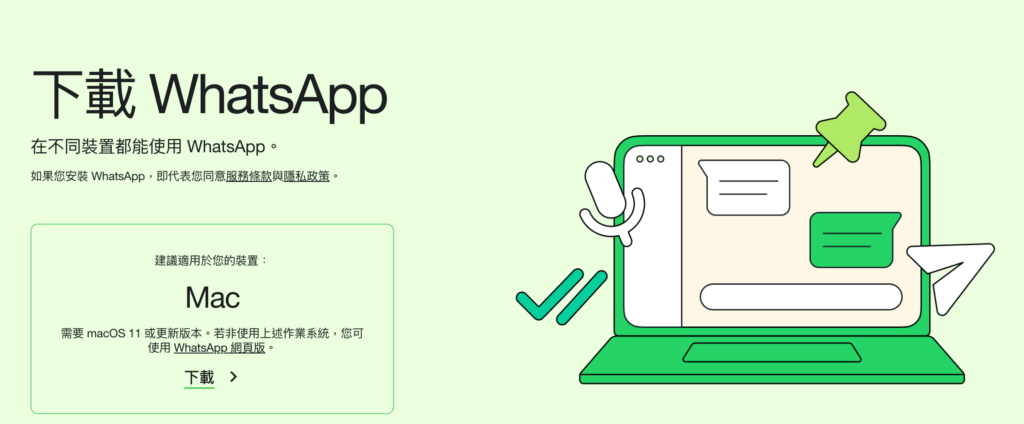
iPhone设备上WhatsApp文件的存储位置
iPhone如何自动保存WhatsApp媒体文件
- 自动保存到照片库:在iPhone上,WhatsApp默认会将接收到的图片和视频文件自动保存到“照片”应用的“相机胶卷”中。当你通过WhatsApp接收到照片或视频时,应用会将其存储在相册的“WhatsApp”专辑中,除非你手动禁用此功能。
- 保存文件的设置:要查看或更改此设置,可以进入WhatsApp的“设置” -> “聊天” -> “保存到相册”,在此选项下,你可以选择是否自动保存接收到的媒体文件。如果不希望自动保存文件,你可以关闭此选项,这样WhatsApp接收到的文件将不会自动保存到iPhone的相册中,只有在你手动查看时才会下载。
- 手动保存文件:如果关闭了自动保存功能,但你希望保留某些图片或视频,可以手动将其保存到相册中。只需在聊天中点击文件,然后选择“保存到相册”,这些文件就会出现在“照片”应用的相册中。
查看和管理iPhone上的WhatsApp下载文件
- 通过“照片”应用查看:所有WhatsApp接收到的图片和视频文件会自动保存到iPhone的“照片”应用中。你可以在“照片”应用的“相机胶卷”或“WhatsApp”专辑中查看这些媒体文件。如果你没有禁用自动保存功能,所有图片和视频都会出现在这里。
- 通过“文件”应用查看文档:WhatsApp接收到的文档、PDF文件、音频文件等不会自动保存到“照片”应用中。相反,它们会存储在WhatsApp的文件缓存中,或者存储在“文件”应用中。如果你需要查看和管理这些文件,可以打开“文件”应用,找到“WhatsApp”文件夹,查看存储的文件。
- 清理和管理WhatsApp文件:你可以定期查看并删除不再需要的WhatsApp文件,尤其是那些占用较大存储空间的媒体文件。通过“文件”应用,你可以手动删除保存的文档,而通过“照片”应用,你可以删除不再需要的图片或视频。
iPhone上的WhatsApp文件与照片库的关系
- “照片”应用中的WhatsApp专辑:在iPhone中,WhatsApp接收到的所有图片和视频文件会被自动归类到“照片”应用的“WhatsApp”专辑中。你可以在这里快速查看WhatsApp的所有媒体文件,并对这些文件进行管理,如删除、分享等。
- iCloud同步和备份:如果你启用了iCloud,WhatsApp的媒体文件将会自动备份到iCloud中,这样即使更换设备或重新安装WhatsApp,你也可以通过iCloud恢复这些文件。iCloud的同步功能可以确保你所有的WhatsApp媒体文件在不同设备之间保持一致。
- 文件在“相机胶卷”中的显示:WhatsApp的图片和视频在“照片”应用的“相机胶卷”中显示,你可以像管理其他照片一样管理它们,包括移动到其他专辑、删除或分享。值得注意的是,WhatsApp的其他类型文件,如文档或音频,将不会显示在“照片”应用中,而是在“文件”应用内的相应位置进行管理。
WhatsApp文件下载管理技巧
使用WhatsApp内置存储管理工具清理文件
- WhatsApp内置存储管理功能:WhatsApp为用户提供了一个内置的存储管理工具,帮助你查看哪些聊天记录和文件占用了大量存储空间。你可以通过“设置” -> “存储和数据” -> “管理存储”来访问此工具。在这里,你可以查看所有聊天记录和附件(如图片、视频、文档等)的大小,并选择删除不必要的文件。
- 删除不需要的文件:进入“管理存储”后,WhatsApp会列出占用存储空间最多的聊天记录。你可以选择不需要的聊天记录,删除其中的文件或整个聊天。这样不仅可以释放存储空间,还能帮助清理冗余文件。
- 优化存储空间:通过定期使用WhatsApp内置的存储管理工具,你可以保持设备的存储空间清洁,并避免WhatsApp文件堆积过多。删除不常用的聊天记录和文件,特别是一些大文件(如视频和音频),可以有效提升设备的运行速度和性能。
通过文件管理器查看和删除WhatsApp文件
- 打开文件管理器:在Android设备上,文件管理器是查看和管理WhatsApp文件的好工具。你可以通过文件管理器进入WhatsApp的存储文件夹,查看所有下载的媒体文件。默认的存储路径为“内部存储/WhatsApp/Media”,在那里你会看到不同类型的文件夹,如“WhatsApp Images”用于存储图片,“WhatsApp Videos”用于存储视频,等等。
- 查看文件大小和类型:通过文件管理器,你不仅可以查看每个文件夹中的文件,还能查看它们的大小。如果某个文件夹中有很多占用空间的文件(例如高清视频),你可以选择删除它们来节省存储空间。
- 删除文件以释放空间:你可以选择手动删除不再需要的文件。进入WhatsApp文件夹后,挑选出你不需要的文件进行删除,或者直接删除整个文件夹。定期清理这些文件,可以确保WhatsApp不占用过多存储空间。
自动下载设置对文件管理的影响
- 自动下载的设置:WhatsApp默认会自动下载你接收到的媒体文件,如图片、视频和音频。这个设置可以通过“设置” -> “存储和数据” -> “自动下载媒体”进行管理。你可以选择在Wi-Fi或移动数据网络下自动下载图片、音频、视频和文档。关闭自动下载可以有效避免不必要的文件占用存储空间。
- 手动下载文件的优势:如果你关闭了自动下载功能,WhatsApp将只会在你手动点击下载时保存文件。这可以帮助你避免下载不需要的文件,减少存储空间的占用,特别是当你收到大量不相关的图片或视频时。
- 按需下载管理:关闭自动下载后,WhatsApp会仅下载你点击查看的文件,这对于节省数据流量和存储空间非常有帮助。你可以在需要时手动下载文件,这样只有真正需要保存的文件才会占用存储空间。

WhatsApp文件管理与存储优化
如何释放存储空间以提高WhatsApp性能
- 清理不必要的媒体文件:随着使用时间的增加,WhatsApp中的媒体文件(图片、视频、音频等)会逐渐占用大量存储空间。你可以通过WhatsApp的内置存储管理工具来查看哪些文件占用了大量空间,并删除不需要的文件。进入“设置” -> “存储和数据” -> “管理存储”,你可以看到哪些聊天记录和文件占用了最多的存储空间,选择性地删除这些文件可以帮助释放空间。
- 禁用自动下载功能:WhatsApp的默认设置是自动下载所有收到的媒体文件(如图片和视频),这会导致文件过多堆积,占用大量存储空间。你可以进入“设置” -> “存储和数据” -> “自动下载媒体”,关闭自动下载功能,手动选择下载你需要的文件。这将减少不必要的文件占用存储空间,避免浪费手机存储。
定期清理WhatsApp文件以节省空间
- 删除旧的聊天记录和媒体文件:为了节省空间,你可以定期清理WhatsApp中的聊天记录和媒体文件。打开WhatsApp,进入每个聊天,点击联系人或群组名称,选择“清空聊天记录”选项。如果你不再需要某个聊天记录中的媒体文件,可以通过“管理存储”删除它们。对于不重要的群组或个人聊天,可以选择彻底删除这些聊天记录。
- 删除大文件:WhatsApp允许你查看每个聊天记录中占用最多空间的文件。在“设置” -> “存储和数据” -> “管理存储”中,你可以看到占用最大存储空间的文件列表,并根据需要删除它们。通常,视频文件占用空间最大,因此定期清理这些不常用的视频可以有效释放存储空间。
使用云存储备份WhatsApp文件的优势
- 避免占用设备存储:通过使用云存储(如Google Drive或iCloud)来备份WhatsApp文件,可以将媒体文件从本地存储转移到云端,释放手机存储空间。WhatsApp支持将聊天记录和媒体文件备份到Google Drive(对于安卓设备)或iCloud(对于iPhone设备),通过定期备份,你的文件将不会占用手机的内部存储。
- 自动备份功能:WhatsApp提供了自动备份功能,确保你的聊天记录和媒体文件定期保存在云端。通过进入“设置” -> “聊天” -> “聊天备份”,你可以选择备份的频率(每日、每周或每月)。开启此功能后,WhatsApp会自动备份你的数据,即使手机丢失或更换设备,也能轻松恢复文件。

WhatsApp下载的文件在哪里?
WhatsApp下载的文件通常保存在手机的“WhatsApp/Media”文件夹内,包括图片、视频和文档等。
如何查看WhatsApp下载的图片?
WhatsApp下载的图片通常存储在“WhatsApp/Media/WhatsApp Images”文件夹中,您可以通过文件管理器访问它们。
WhatsApp下载的文件在哪个文件夹?
WhatsApp下载的文件默认存储在“WhatsApp/Media”文件夹中,具体根据文件类型存放在不同子文件夹,如“WhatsApp Video”和“WhatsApp Documents”。
WhatsApp下载的文件如何恢复?
如果文件丢失,可以尝试通过恢复备份来找回。进入WhatsApp设置,查看聊天备份选项。